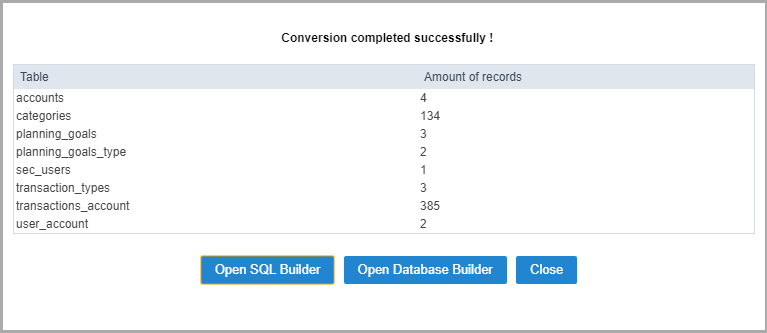Convertidor de Base de Datos
Le permite convertir una o más fuentes de datos en una base de datos estructurada. Puede convertir las tablas almacenadas en archivos .XLS, .CSV, .accdb y .mdb en las siguientes bases de datos: MySQL, PostgreSQL, SQLite y SQL Server.
Puede encontrar todas las opciones para importar bases de datos en el menú Base de Datos.

Importar Access
Seleccionar Archivos
Primero, seleccione los archivos que se convertirán. Puede informar la ruta absoluta al archivo, arrastrar y soltar el archivo o seleccionar el archivo en la opción Selección de Archivos.
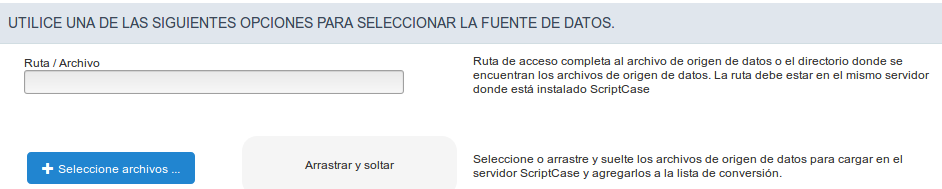
Configuración de las Tablas
Después de seleccionar el archivo, deberá acceder a la página de configuración.
En esta página, verá el campo de contraseña, que solo se usa con los archivos Acess que se seleccionaron y requieren una contraseña para listar las tablas. En estos casos, después de informar la contraseña, haga clic en Listar Tablas.
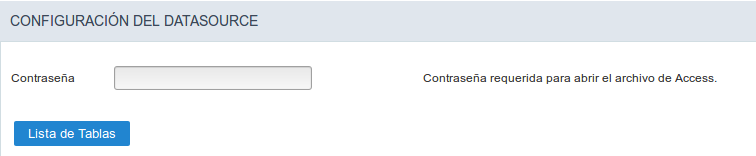
Aún en la misma página, puede ver las pestañas Tablas y Avanzadas.
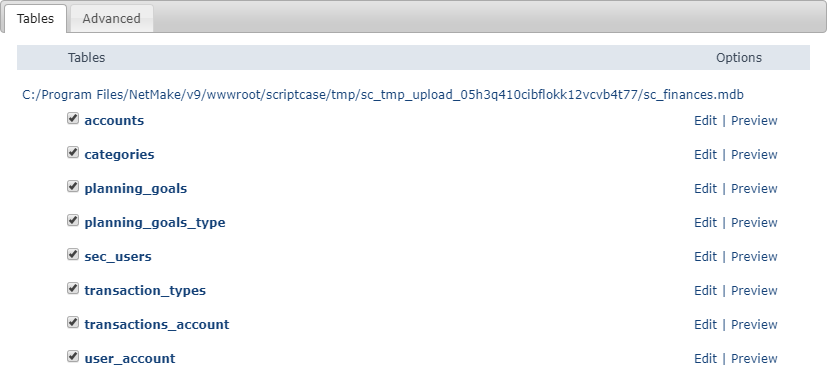
Tabla de pestañas
Podemos ver una lista de las tablas que se pueden convertir. Al lado del nombre de las tablas, hay dos opciones: Editar y Vista previa.
En la opción Editar, puede modificar la estructura de la tabla que se creará, como el nombre, el tamaño del campo, el tipo de datos y otras opciones.
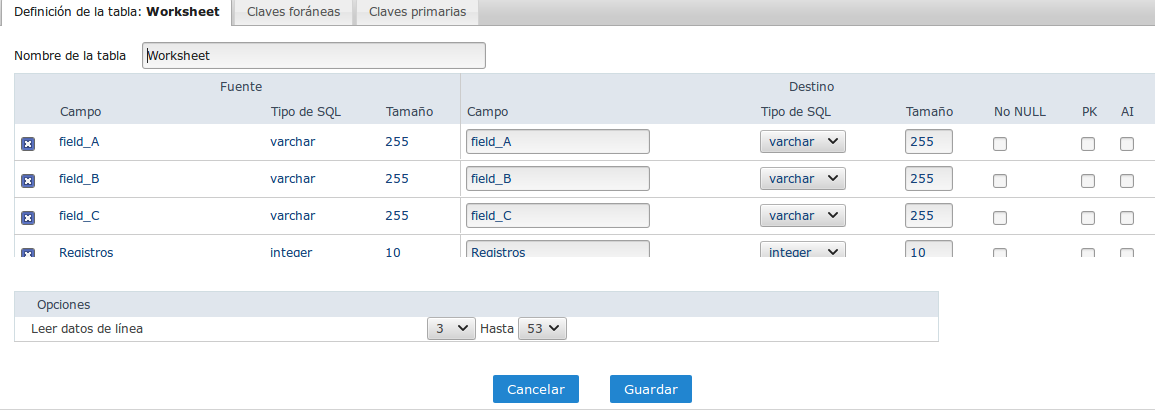
en Vista previa verá una vista previa de cómo se importará la tabla.
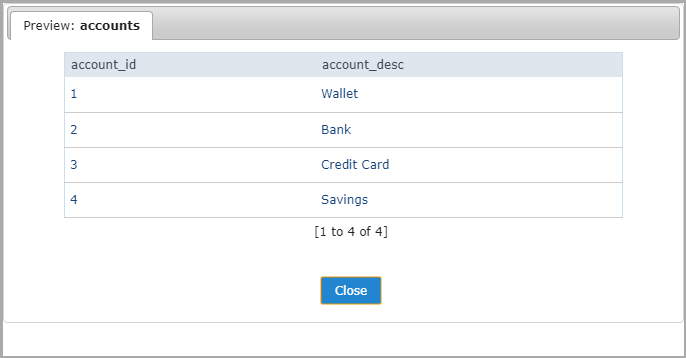
Pestaña avanzada
En la pestaña “Avanzad”, el script de importación de configuraciones para la tabla está disponible. Puede configurar el script que se creará para la generación de las tablas de la nueva base de datos.
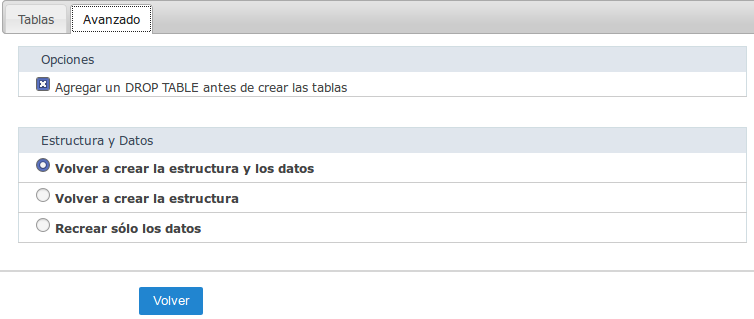
- Agregar DROP TABLE - Agrega una DROP TABLE IF EXISTS antes de CREATE de las tablas, de modo que si las tablas existen con el mismo nombre en la base de datos, se eliminarán primero.
- Volver a crear la estructura y los datos: donde definirá la estructura de la tabla y los datos que se importarán.
- Volver a crear la estructura - Donde solo definirás la estructura de la tabla que se importará.
- Recrear solo los datos: donde solo se definirán los datos de las tablas que se importarán (en caso de que existan tablas en la base de datos con la misma estructura que las que se importan)
Conexión
En este paso, debemos seleccionar la conexión (Base de datos) a donde importará las tablas. Puede seleccionar una conexión existente en el proyecto o crear una nueva.
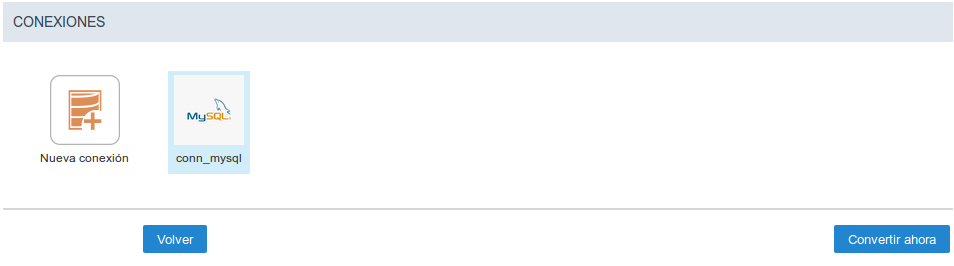
A continuación, se le presentará un registro de las tablas que se han importado y el total de registros insertados.
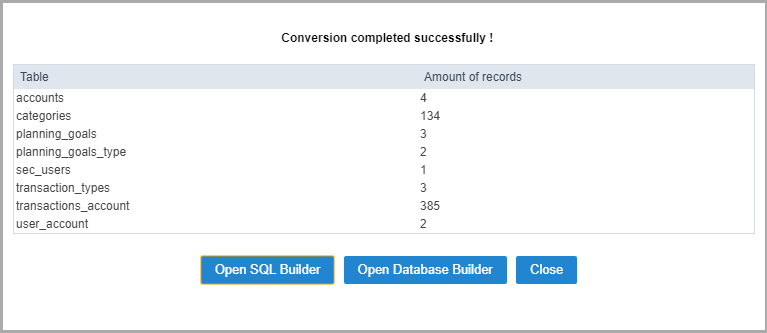
Importar XLS
Seleccionar Archivos
Primero, seleccione los archivos que se convertirán. Puede informar la ruta absoluta al archivo, arrastrar y soltar el archivo o seleccionar el archivo en la opción Selección de Archivos.
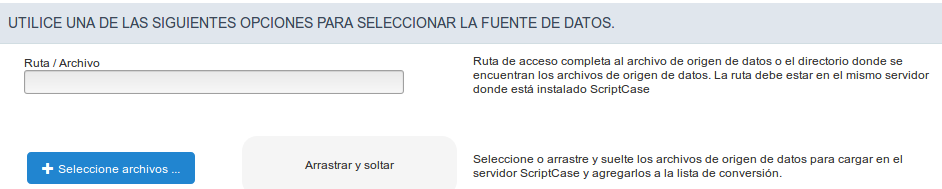
Configuración de las Tablas
Después de seleccionar el archivo, debe acceder a la página de configuración.
En esta página, primero debe informar a la línea el nombre de las columnas, de esta forma toda la información que se encuentra debajo se considerará un registro de la tabla. Si no informa la línea, todo el contenido del archivo se considerará un registro.
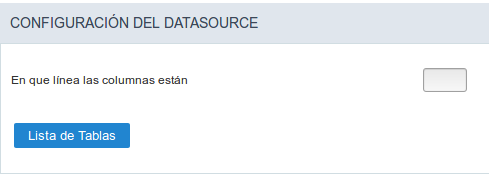
Aún en la misma página, puede ver las pestañas Tablas y Avanzadas.
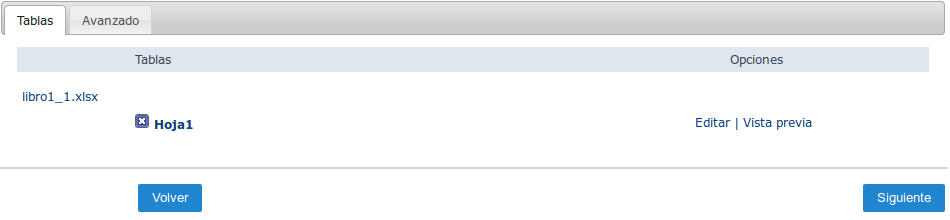
Puede ver a continuación la lista de tablas de los archivos, con los nombres de las tablas y el nombre del archivo. En el caso de los archivos XLS o CSV, los nombres de las tablas se obtienen a través del nombre de la pestaña en el archivo.
Tabla de pestañas
Podemos ver una lista de las tablas que se pueden convertir. Al lado del nombre de las tablas, hay dos opciones: Editar y Vista previa.
En la opción Editar, puede modificar la estructura de la tabla que se creará, como el nombre, el tamaño del campo, el tipo de datos y otras opciones.
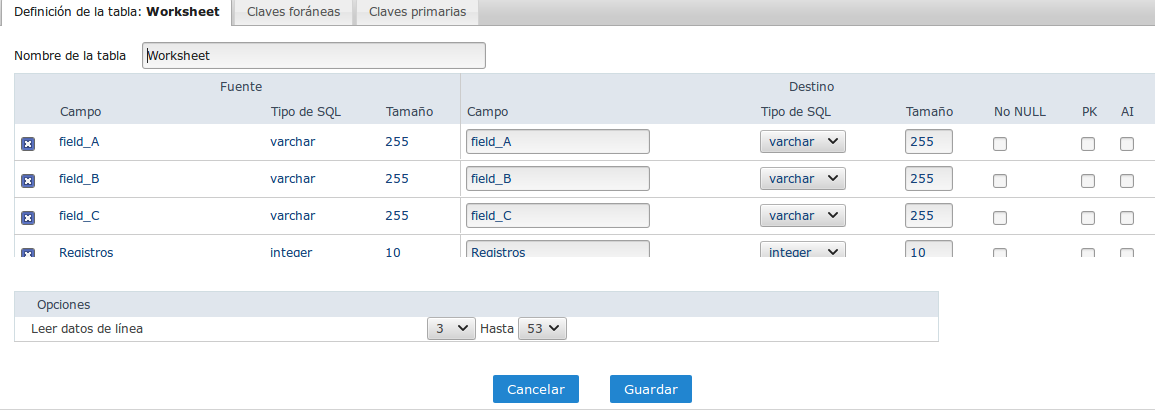
en Vista previa verá una vista previa de cómo se importará la tabla.
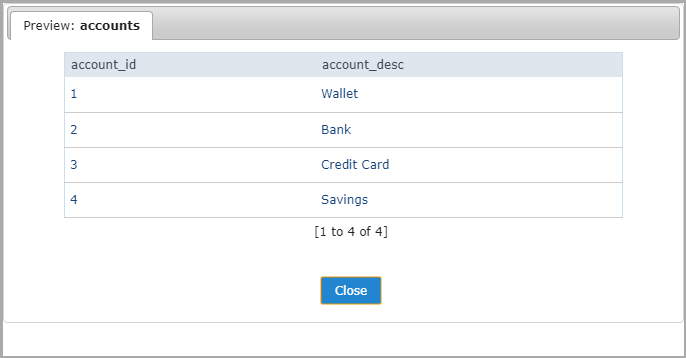
Pestaña avanzada
En la pestaña “Avanzad”, el script de importación de configuraciones para la tabla está disponible. Puede configurar el script que se creará para la generación de las tablas de la nueva base de datos.
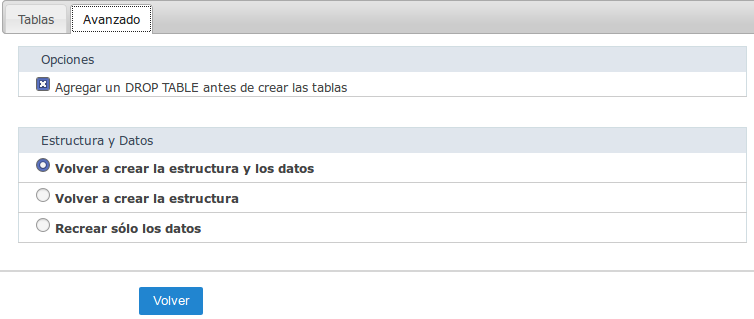
- Agregar DROP TABLE - Agrega una DROP TABLE IF EXISTS antes de CREATE de las tablas, de modo que si las tablas existen con el mismo nombre en la base de datos, se eliminarán primero.
- Volver a crear la estructura y los datos: donde definirá la estructura de la tabla y los datos que se importarán.
- Volver a crear la estructura - Donde solo definirás la estructura de la tabla que se importará.
- Recrear solo los datos: donde solo se definirán los datos de las tablas que se importarán (en caso de que existan tablas en la base de datos con la misma estructura que las que se importan)
Conexión
En este paso, debemos seleccionar la conexión (Base de datos) a donde importará las tablas. Puede seleccionar una conexión existente en el proyecto o crear una nueva.
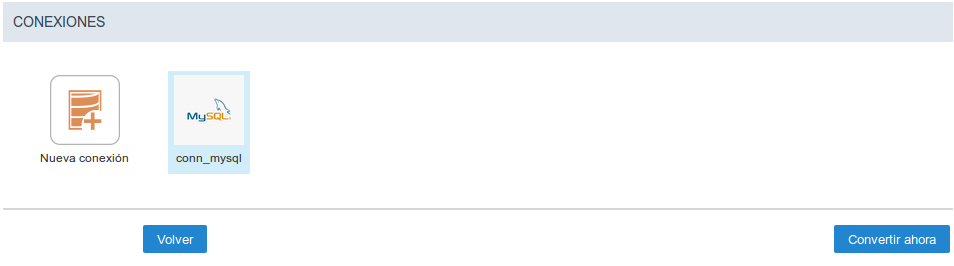
A continuación, se le presentará un registro de las tablas que se han importado y el total de registros insertados.
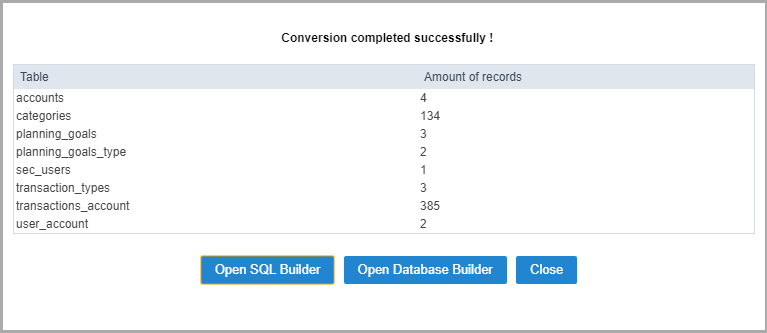
Importar CSV
Seleccionar Archivos
Primero, seleccione los archivos que se convertirán. Puede informar la ruta absoluta al archivo, arrastrar y soltar el archivo o seleccionar el archivo en la opción Selección de Archivos.
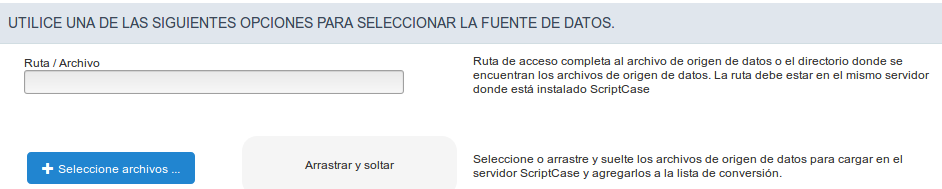
Configuración de las Tablas
Después de seleccionar el archivo, debe acceder a la página de configuración.
En esta página, primero debe informar a la línea el nombre de las columnas, de esta forma toda la información que se encuentra debajo se considerará un registro de la tabla. Si no informa la línea, todo el contenido del archivo se considerará un registro.
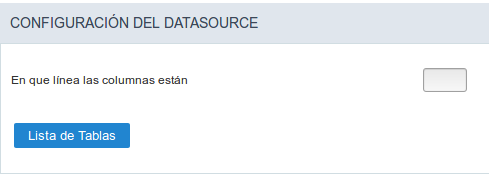
Aún en la misma página, puede ver las pestañas Tablas y Avanzadas.
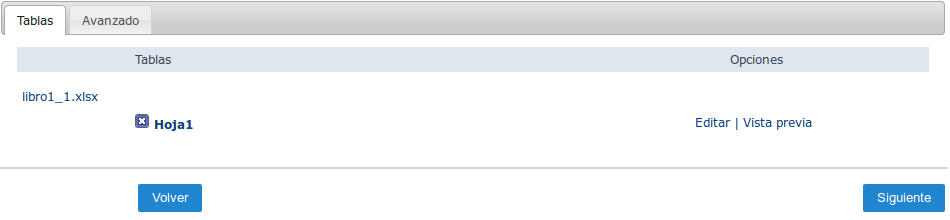
Puede ver a continuación la lista de tablas de los archivos, con los nombres de las tablas y el nombre del archivo. En el caso de los archivos XLS o CSV, los nombres de las tablas se obtienen a través del nombre de la pestaña en el archivo.
Tabla de pestañas
Podemos ver una lista de las tablas que se pueden convertir. Al lado del nombre de las tablas, hay dos opciones: Editar y Vista previa.
En la opción Editar, puede modificar la estructura de la tabla que se creará, como el nombre, el tamaño del campo, el tipo de datos y otras opciones.
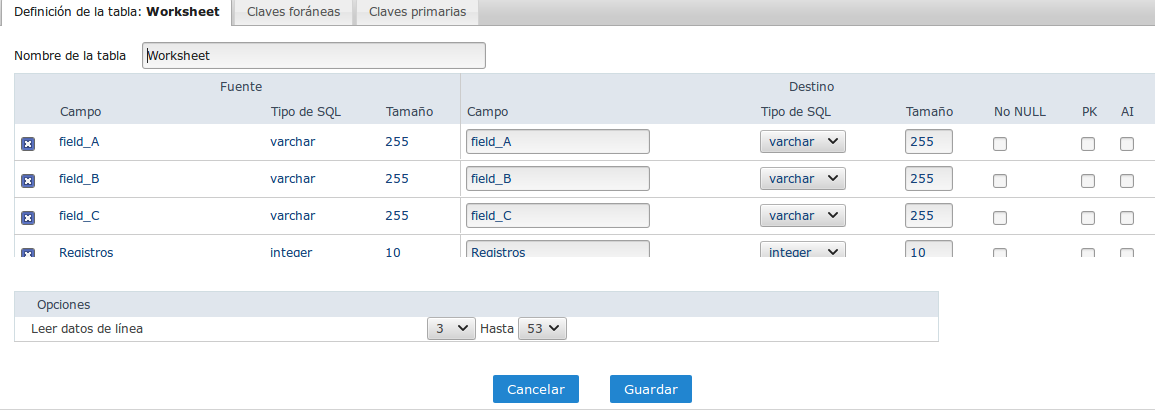
en Vista previa verá una vista previa de cómo se importará la tabla.
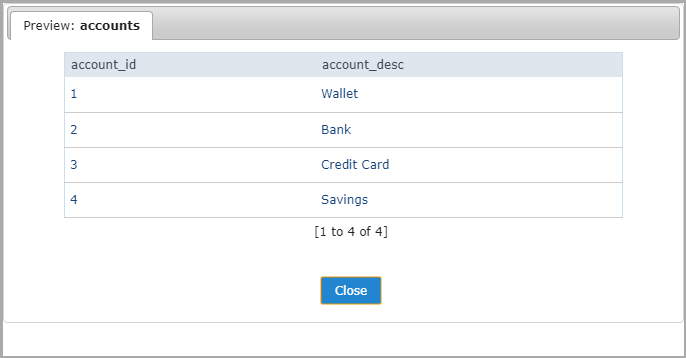
Pestaña avanzada
En la pestaña “Avanzad”, el script de importación de configuraciones para la tabla está disponible. Puede configurar el script que se creará para la generación de las tablas de la nueva base de datos.
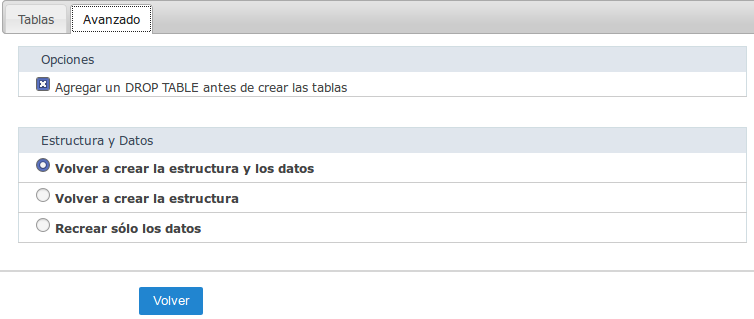
- Agregar DROP TABLE - Agrega una DROP TABLE IF EXISTS antes de CREATE de las tablas, de modo que si las tablas existen con el mismo nombre en la base de datos, se eliminarán primero.
- Volver a crear la estructura y los datos: donde definirá la estructura de la tabla y los datos que se importarán.
- Volver a crear la estructura - Donde solo definirás la estructura de la tabla que se importará.
- Recrear solo los datos: donde solo se definirán los datos de las tablas que se importarán (en caso de que existan tablas en la base de datos con la misma estructura que las que se importan)
Conexión
En este paso, debemos seleccionar la conexión (Base de datos) a donde importará las tablas. Puede seleccionar una conexión existente en el proyecto o crear una nueva.
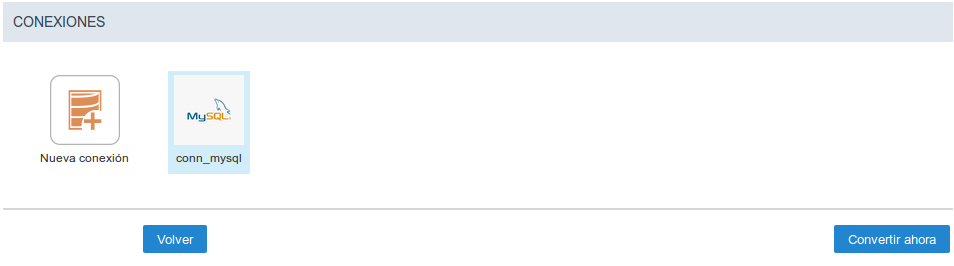
A continuación, se le presentará un registro de las tablas que se han importado y el total de registros insertados.